Die Single-Go-to-Musik-App in Windows 10 ist die Standardeinstellung des Betriebssystems Groove Music-App. Es ist keineswegs eine "One-Click"-Lösung für Ihren Musikspeicher, sondern eine unkomplizierte Lösung, um alle Ihre Musikdateien zu organisieren und Ihre Lieblingsmusik in Sekundenschnelle in der Sammlung zu finden. In diesem Beitrag führen wir Sie durch den Prozess der Hinzufügen von Musik zur Groove-App auf einem Windows 10-PC. Mit der App können Sie Ihre Musiksammlung nach Album, Interpret und Song anzeigen.
Musik zur Groove-App hinzufügen
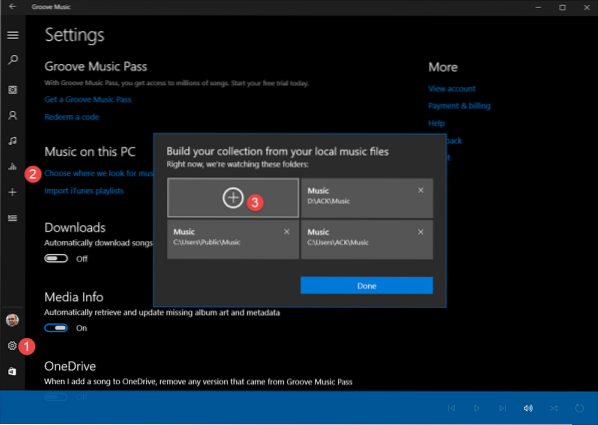
Zum Hinzufügen von Musik von Ihrer lokal gespeicherten Musik zur Groove-App auf einem Windows 10-PC,
Öffnen Sie die Musik-App durch Eingabe von Rille im Suchfeld der Taskleiste neben dem Windows-Startmenü.
Wählen Sie als Nächstes Einstellungen. Sie sehen eine rote 1 im Bild oben.
Dann unter Musik auf diesem PC, klick auf den Link 'Wählen Sie aus, wo wir auf diesem PC nach Musik suchen'.
Ein neues Panel wird geöffnet panel.
Klicken Sie nun auf die Schaltfläche „+“, um Ihre lokalen Ordner anzuzeigen.
Wählen Sie den gewünschten Ordner aus.
Als nächstes wählen Sie 'Diesen Ordner zu Musik hinzufügen' Option zum Hinzufügen des Ordners.
Nachdem Sie dies getan haben, klicken Sie auf die Schaltfläche Fertig.
Wenn Sie Musikordner entfernen möchten
Suchen Sie nach dem „X“-Zeichen in der oberen rechten Ecke der Ordnerkachel.
Wählen Sie als Nächstes Ordner entfernen um die Aktion zu bestätigen.
Nachdem Sie den Ordner Ihrer Wahl entfernt haben, klicken Sie auf Fertig.
Falls Sie Musikdateien auf einem externen Gerät wie einem USB-Flash-Laufwerk oder einer externen Festplatte gespeichert haben, können Sie Musik von einem USB-Flash-Laufwerk oder einer externen Festplatte direkt zur Bibliothek hinzufügen.
App-Benutzer mit Groove Music Pass können auf den Online-Musikkatalog von Microsoft zugreifen, um sie zu streamen oder für die Offline-Nutzung herunterzuladen. Der Pass gilt sowohl für Windows 10 als auch für Windows Phone valid. Bitte beachten Sie, dass für die Anmeldung ein Microsoft-Konto erforderlich ist.
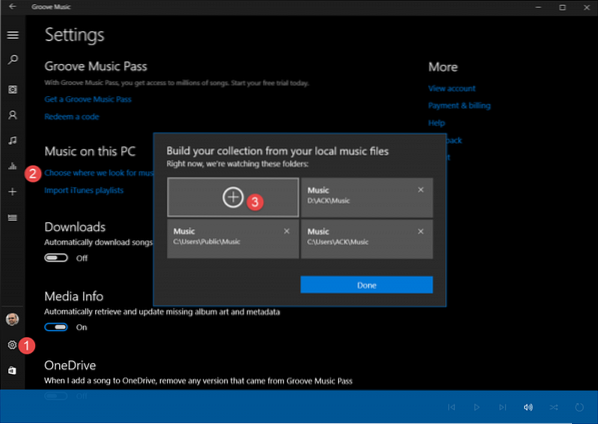
 Phenquestions
Phenquestions


